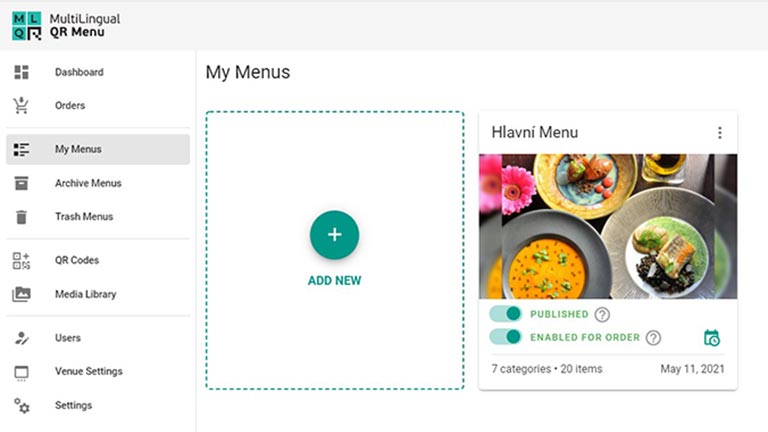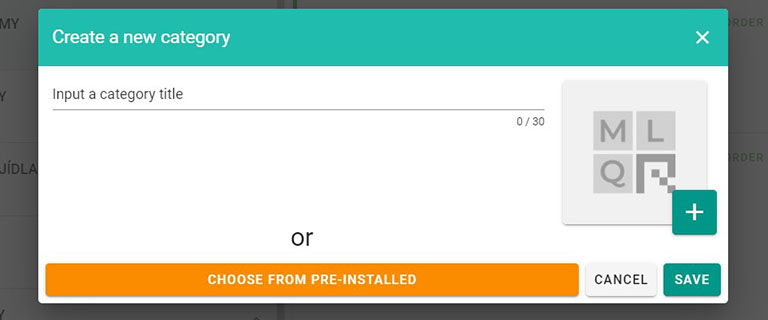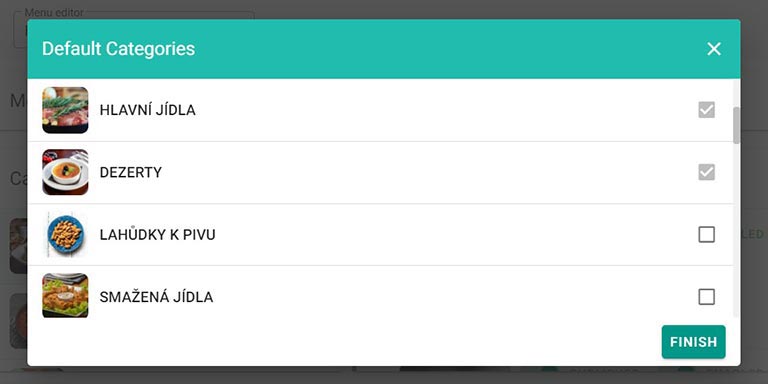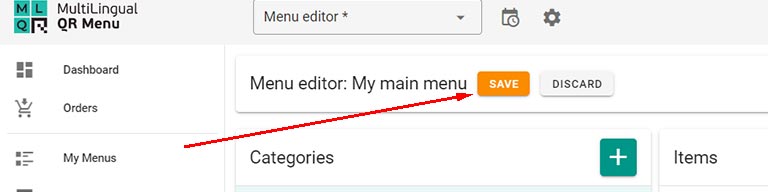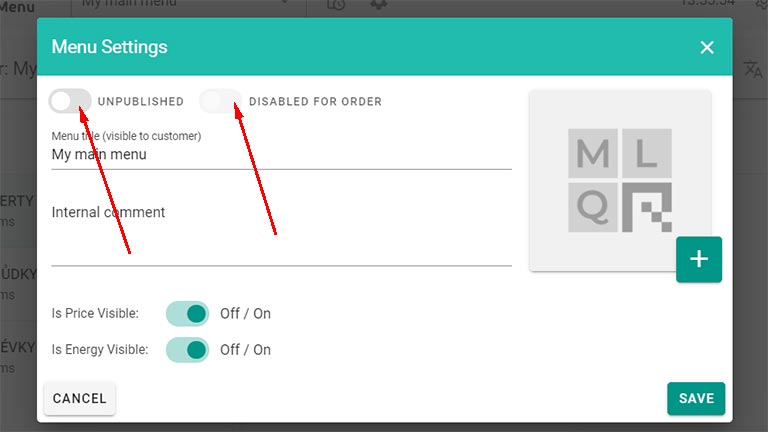Войдите в систему с компьютера или планшета. Нажмите «Мои меню», чтобы создать меню или обновить существующее меню.
1. Создание меню
Нажмите «Создать» в разделе «Мои меню» или ссылку «Создать меню» в главном окне панели инструментов
2. Добавление категорий
Вы можете добавить новую категорию, введя ее название и фотографию (необязательно), а после чего нажмите кнопку Сохранить.
Вы также можете нажать кнопку «Выбрать из предустановленных» и выбрать одну или несколько категорий. В них уже есть стоковые изображения, а названия переведены на некоторые другие языки. После выбора и сохранения изменений вы можете менять названия и изображения по своему усмотрению.
Вы можете добавить дополнительные категории или изменить их позже. После нажатия кнопки Готово, вы вернетесь в редактор меню.
3. Добавление новых блюд
Начните добавлять свои блюда в разделе «Создать новое блюдо».
4. Сохранение изменений
После внесения изменений не забудьте сохранить меню.
5. Публикация вашего меню
Вы можете активировать свое новое меню сейчас или позже.
Переход к текущим настройкам меню
Вы можете Опубликовать меню и Активировать его для заказа.
Теперь вы можете просмотреть свое меню с помощью инструмента предварительного просмотра или в клиентском фронтэнде вашего заведения/магазина.